<ドラムのMIDIパート分解とは>
例えば、バスドラムやスネア、ハイハットやクラッシュシンバル、タムなどのドラムセットや、タンバリン、トライアングル、カバサ、シェイカーなどのパーカッション系を個別のMIDIノート(単音の音)に分ける際に使用する機能です。
また、ソフト音源のBFD3やAddictive Drums、EZDrummerやStudio Drummerなどは、音源の設定でパラアウトが出来ますので、ドラムのパート分解の作業は必要ありません。
この機能を使用すると、入力したMIDIノートを簡単に分けることが出来ます。
※Cubase上位版からAIまで全バージョン対応内容
MIDIパートの分解の方法
まずは分解したい(ドラムパート)MIDIパートを選択。
次にメニューの中の
↓
MIDIから
↓
パートを分解をクリック
↓
すると、パートを分解のウィンドウが表示されると思います。
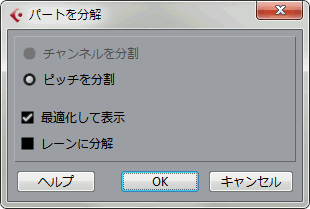
設定方法
ピッチを分割
ここにラジオボタンが入っているので、このままでOKです。
最適化して表示
チェックを入れると、MIDIノートが入っている部分が表示されます。
レーンに分解
MIDIトラックではなく、1つのトラックのレーンに分かれて表示されます。
通常チェックは入れません。
すると下記画像のように、元のドラムのMIDIパートがミュート(灰色)になり、プロジェクト画面の一番下に各音域(音色)ごとに、それぞれ新しいMIDIパートが出来ると思います。
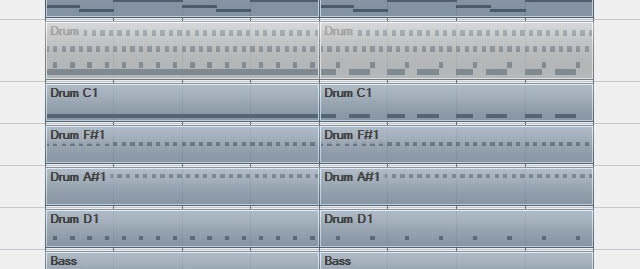
後は、トラック毎にインスペクターの赤い枠部分 音源とMIDIチャンネル を割り当ててあげれば、ドラムのパート分けが完了です。
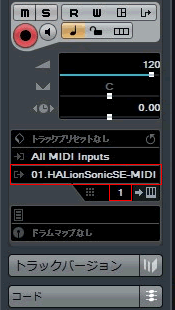
※Cubase Pro 8.5などの上位版を持っている際は、マルチチャンネルの書き出しをすると複数のオーディオトラックのオーディオ化(ミックスダウン)も出来るので、時間が大きく短縮出来ますよ。
上位版を持っていない人でも、ドラムを書き出す作業(ミックスダウン)が楽になります。
ミックスダウンの方法はこちら「 オーディオファイルの作り方(ミックスダウン) 」
まとめ
ドラムのパート分解は、ドラムをミックス(ミキシング)をするために大切な作業になります。
Halion Sonic SE2やSampleTank3などの音源を使用する方は、覚えておきましょうね。